Collegare e avviare il dispositivo USB eseguendo il file autorun.exe (le istruzioni dettagliate relative a questo passo sono consultabili alla pagina).
Per eseguire correttamente la procedura, sul dispositivo USB deve essere presente il file bit4xpki.dll. E' possibile effettuare questa verifica, aprendo il folder Utility sulla chiavetta (fig. 1), e quindi controllando al suo interno che sia presente il file (fig. 2)
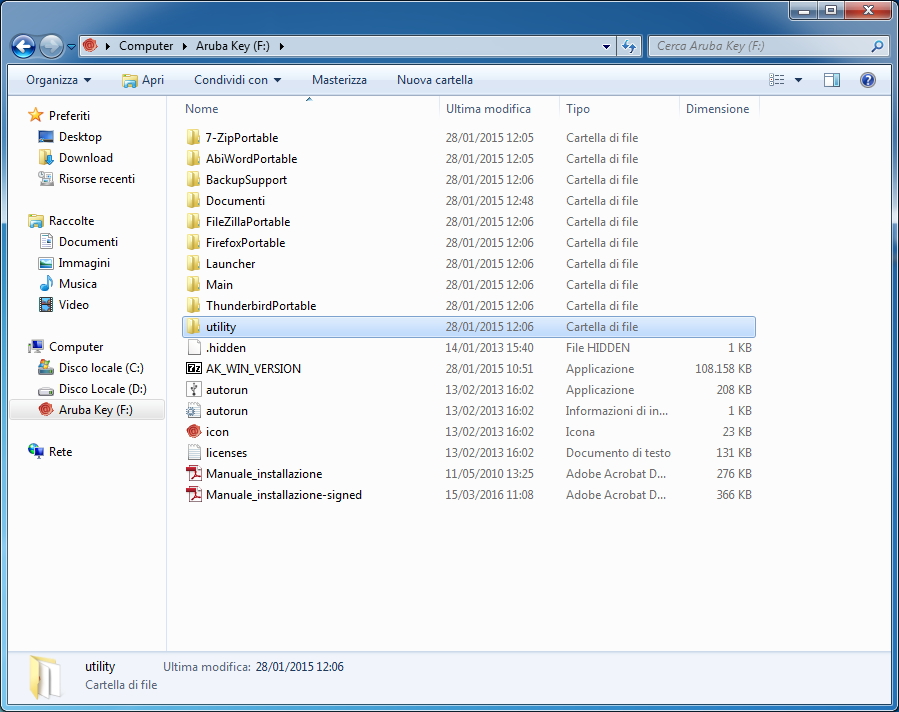
Fig. 1
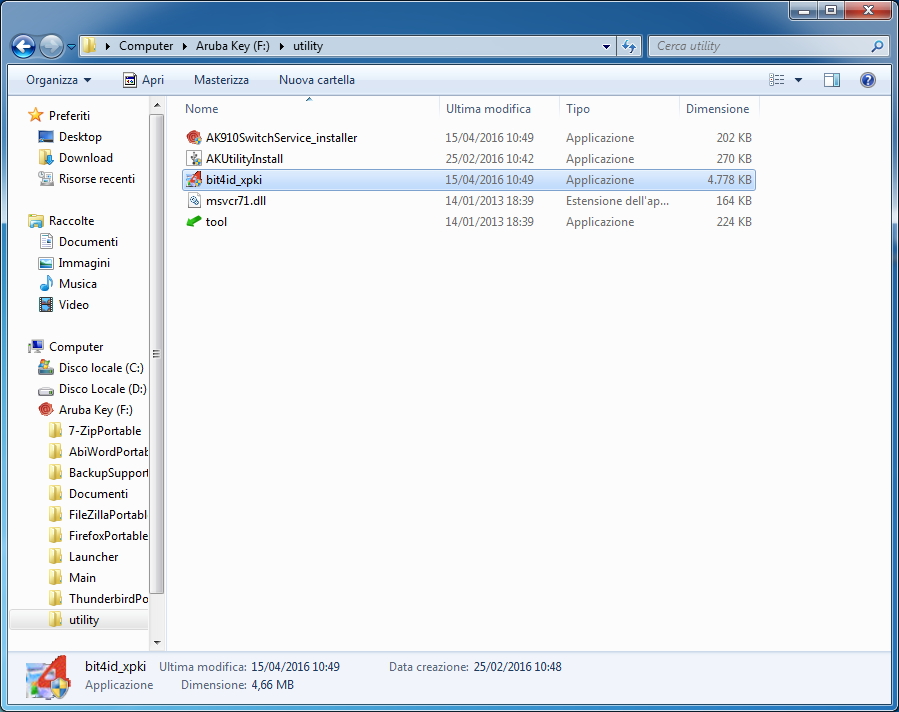
Fig. 2
Se il file bit4xpki.dll non è presente nella cartella, è sufficiente effettuare un aggiornamento; a tale scopo aprire la cartella Main (fig. 3) e quindi cliccare su AK Update (fig. 4).
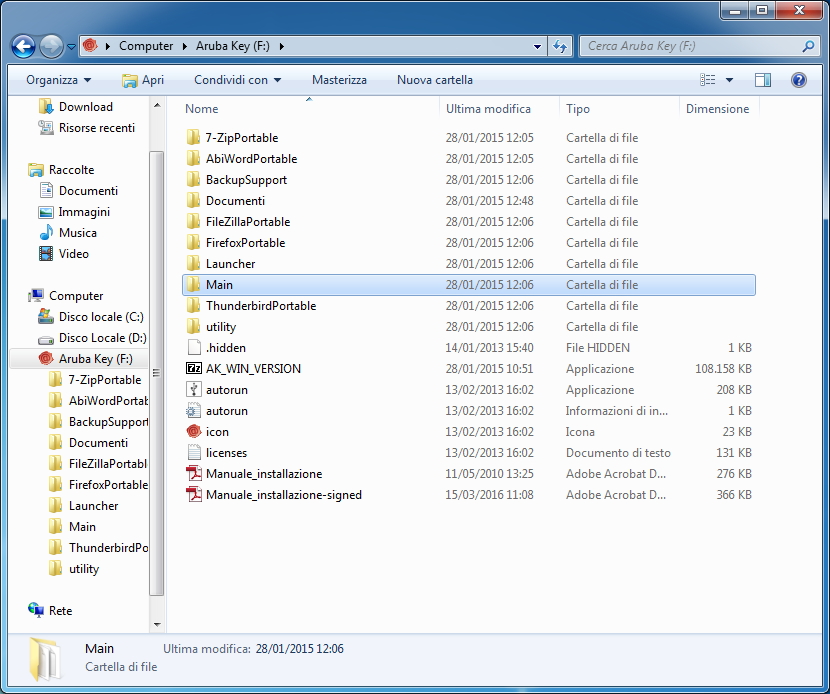
Fig. 3
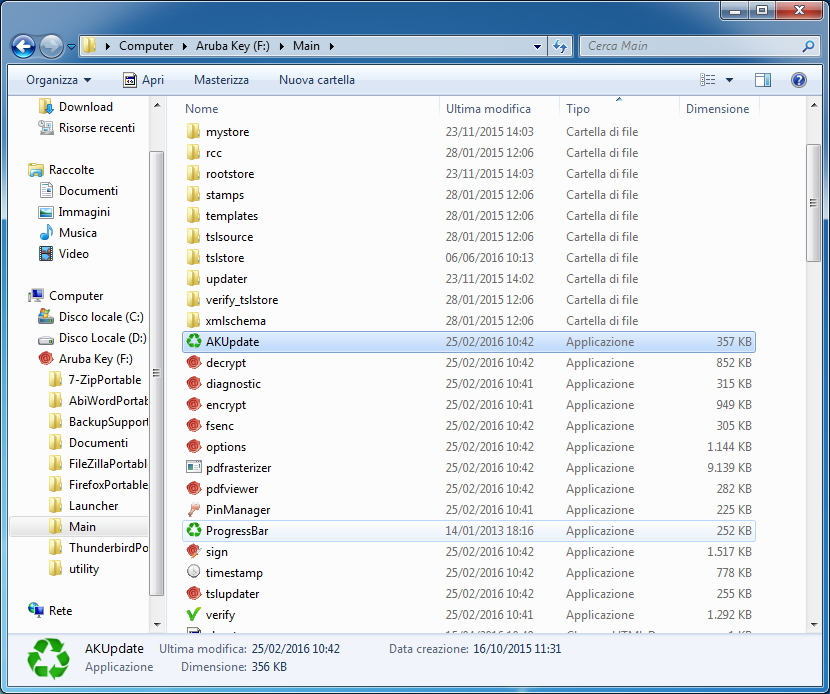
Fig. 4
A questo punto partirà l'aggiornamento, come indicato dalla piccola finestra pop-up che si aprirà sullo schermo. Tale finestra vi informerà sullo stato di avanzamento dell'aggiornamento, con un simbolo triangolare verde e di volta in volta le scritte Fase 1, Fase 2, Fase 3... (fig. 5 e 6)
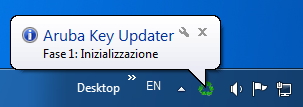
Fig. 5
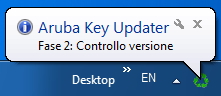
Fig. 6
Dopo il completamento della Fase 6 comparirà una nuova finestra pop-up con la dicitura (fig. 7):
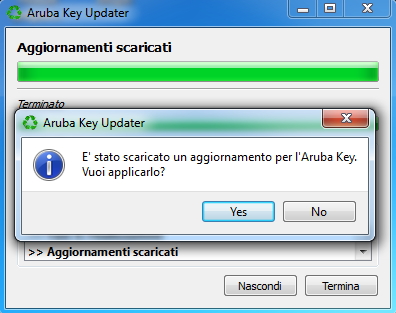
Fig. 7
E' stato scaricato un aggiornamento per l'Aruba Key. Vuoi applicarlo?
Rispondere di Si, cliccando sull'apposito pulsante, e quindi cliccare sul pulsante Done nella finestra precedente e sottostante (fig. 8).
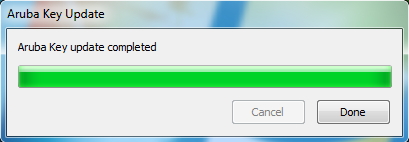
Fig. 8
Quando si è certi che il file bit4xpki.dll sia presente e nella giusta posizione, la chiavetta è pronta per essere utilizzata.
Attenzione: se il dispositivo di Firma Digitale deve essere usato con programmi di terze parti, come per esempio Easy PCT, Consolle Avvocato, Suite Avvocato etc. , e ' necessario importare i certificati in locale seguendo le istruzioni presenti alla pagina.
Se non fosse possibile scaricare l'aggiornamento e' consigliabile formattare e scaricare il software della chiavetta seguendo le istruzioni presenti sulla pagina.